Establecer IP fija desde nuestra raspberry en lugar de desde el router
Sin0nim0 del grupo “Domoticz a lo spain” de telegram nos explica las distintas formas de integración del sonoff mini en nuestras instalaciones eléctricas.
Para realizar este procedimiento necesitaremos tener instalado puTTY.
Apartados de la guía:
Instalamos Putty
Lo utilizaremos para conectar con nuestra raspberry por consola. Lo podéis descargar de aquí https://www.putty.org/
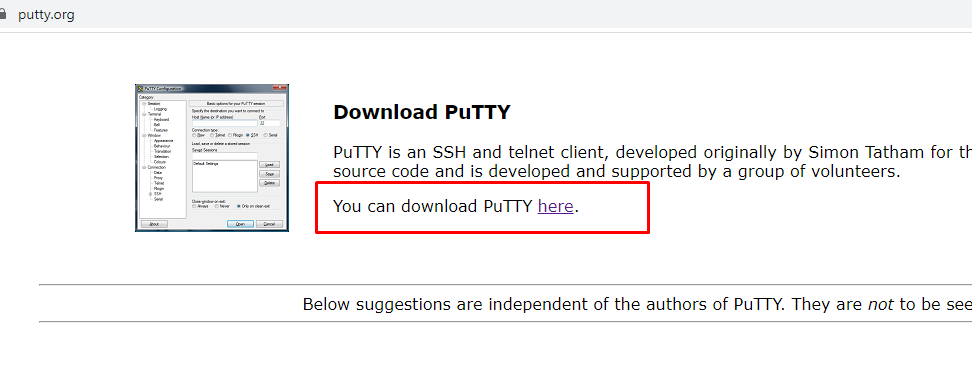
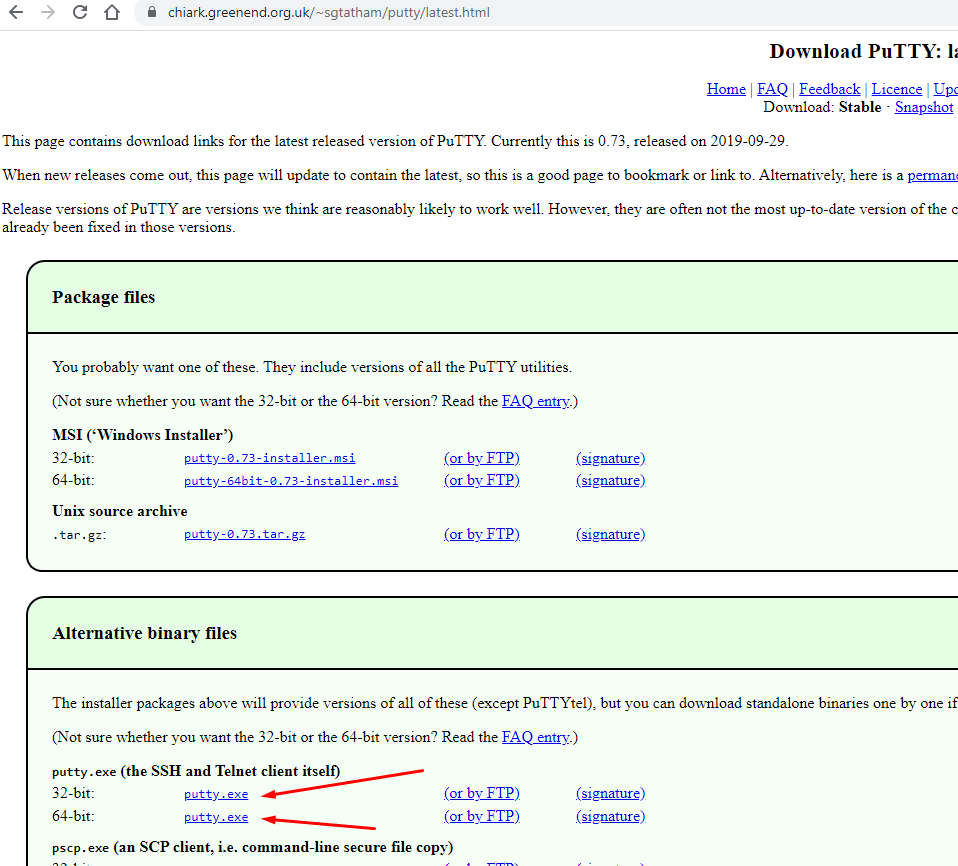
Lo más seguro es que vuestro PC, si es moderno, sea de 64 bits. En caso de duda bajar la versión de 32, o bien probar y si la de 64 bits no os funciona ya os bajáis la de 32 bits.
Configuración en Putty
Abrimos sesión en puTTY, metemos nuestro user y pass y lanzamos el siguiente comando. Recuerda que para pegar texto en la consola podremos hacerlo clicando con el botón derecho del ratón:
ifconfig
Nos aparecerá algo como lo siguiente, con la info y eth0 para Ethernet y wlan0 para Wifi:
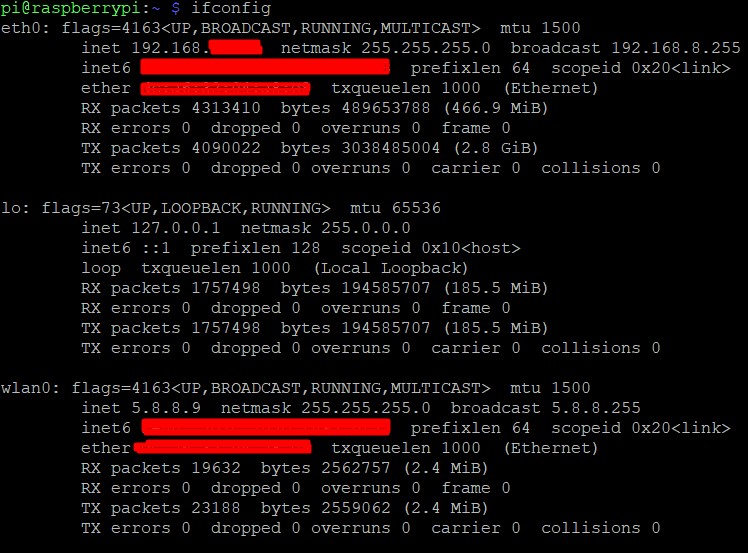
De esa información extraemos:
- Dirección inet «192.168.X.XX»
- Dirección netmask «255.255.255.0»
Lo siguiente es introducir:
ip route show
Así conoceremos la puerta de enlace en caso de no conocerla de antemano.

A continuación introducimos:
sudo nano /etc/dhcpcd.conf
Si miramos en contenido del fichero veremos unas líneas comentadas (empiezan con ‘#’) que tienen un ejemplo de configuración de IP estática
1 2 3 4 5 6 | # Example static IP configuration: #interface eth0 #static ip_address=192.168.0.10/24 #static ip6_address=fd51:42f8:caae:d92e::ff/64 #static routers=192.168.0.1 #static domain_name_servers=192.168.0.1 8.8.8.8 fd51:42f8:caae:d92e::1 |
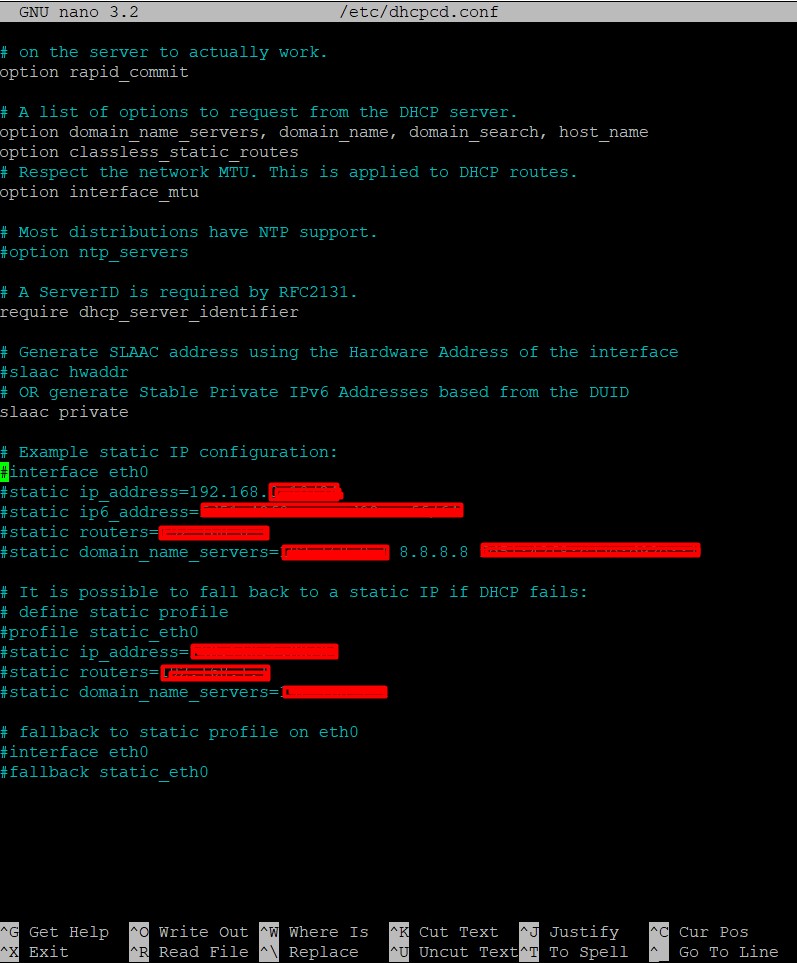
Bajamos con el cursor hacia abajo y llegamos hasta el final. Para crear nuestra propia dirección IP estática, por ejemplo para el interface WiFi (wlan0), copiamos el fragmento comentado y lo modificamos para que tenga la siguiente pinta, y lo pegamos al final del contenido de la pantalla:
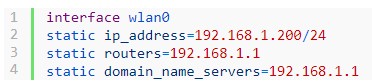
Donde:
- interface = Nombre del interface que queremos configurar (wlan0 para Wifi y eth0 para Ethernet).
- static ip_address = Dirección fija que queremos (dejar el /24 al final)
- static routers = Dirección del gateweay (del router), de la puerta de enlace.
- static domain_name_servers = Dirección del servidor DND (normalmente la del router). Si queremos más de un servidor DNS podéis añadirlos separador por un espacio.
A TENER MUY EN CUENTA: no podemos asignar una IP «a boleo» en la raspberry. Debemos estar seguros del rango de IPs asigna tu router y cuál es tu red, normalmente las 192.168.1.0/24 son las de movistar pero debes estar seguro antes de introducir la plantilla de que estás dentro del rango de trabajo de tu router.
Una vez introducida la plantilla, guardamos los cambios pulsando ‘Ctrl+X’ y después confirmamos con ‘Y’ y ‘Enter’.
Ahora reiniciamos la Raspberry Pi con el comando:
sudo reboot
Y ya deberemos acceder por puTTY con la nueva dirección IP
Para cualquier duda o consulta tienes disponible el grupo de telegram «Domoticz a lo Spain» para entrar, ponerte cómodo y participar cuanto quieras.
Cualquier duda, sugerencia o comentario será bien recibida en la web!



